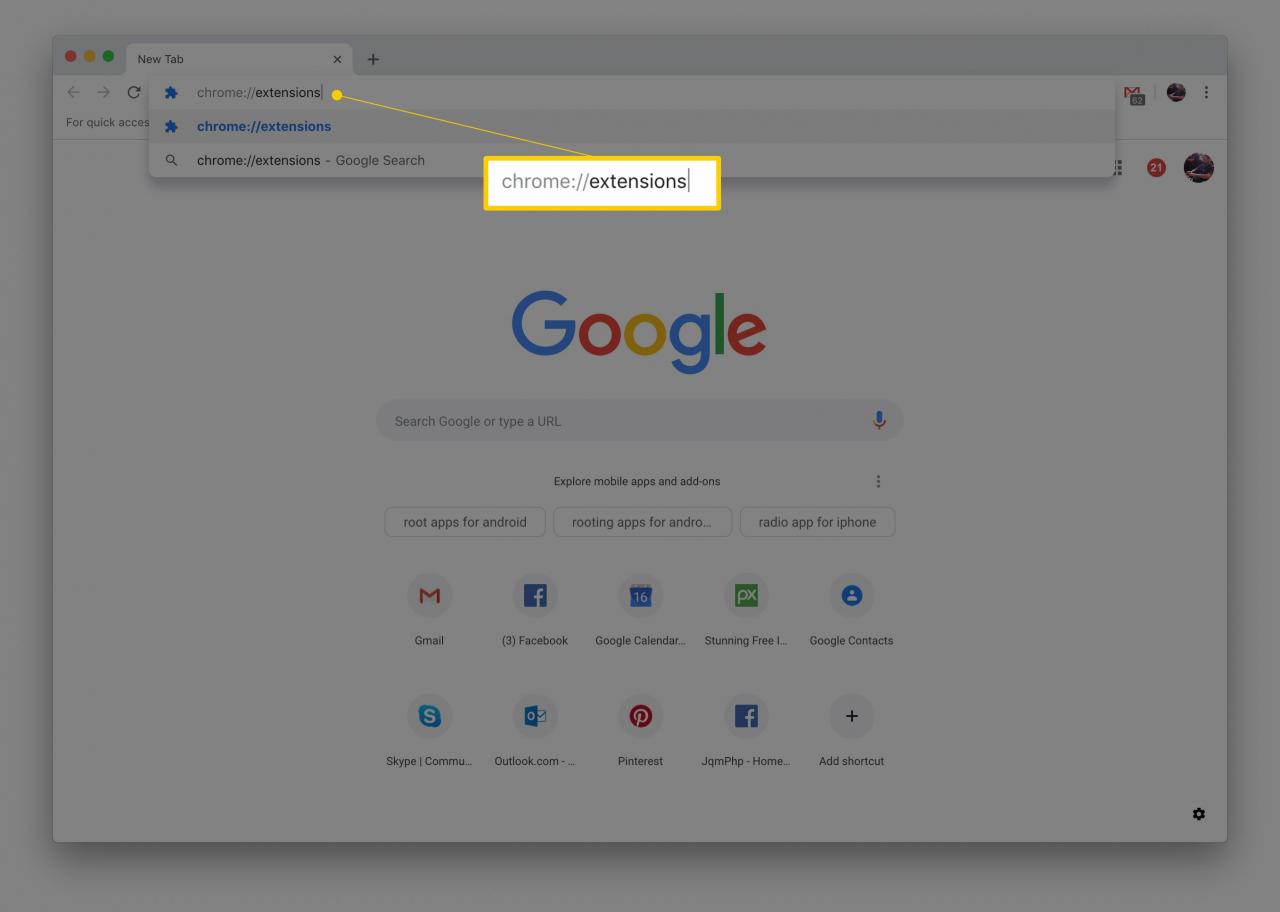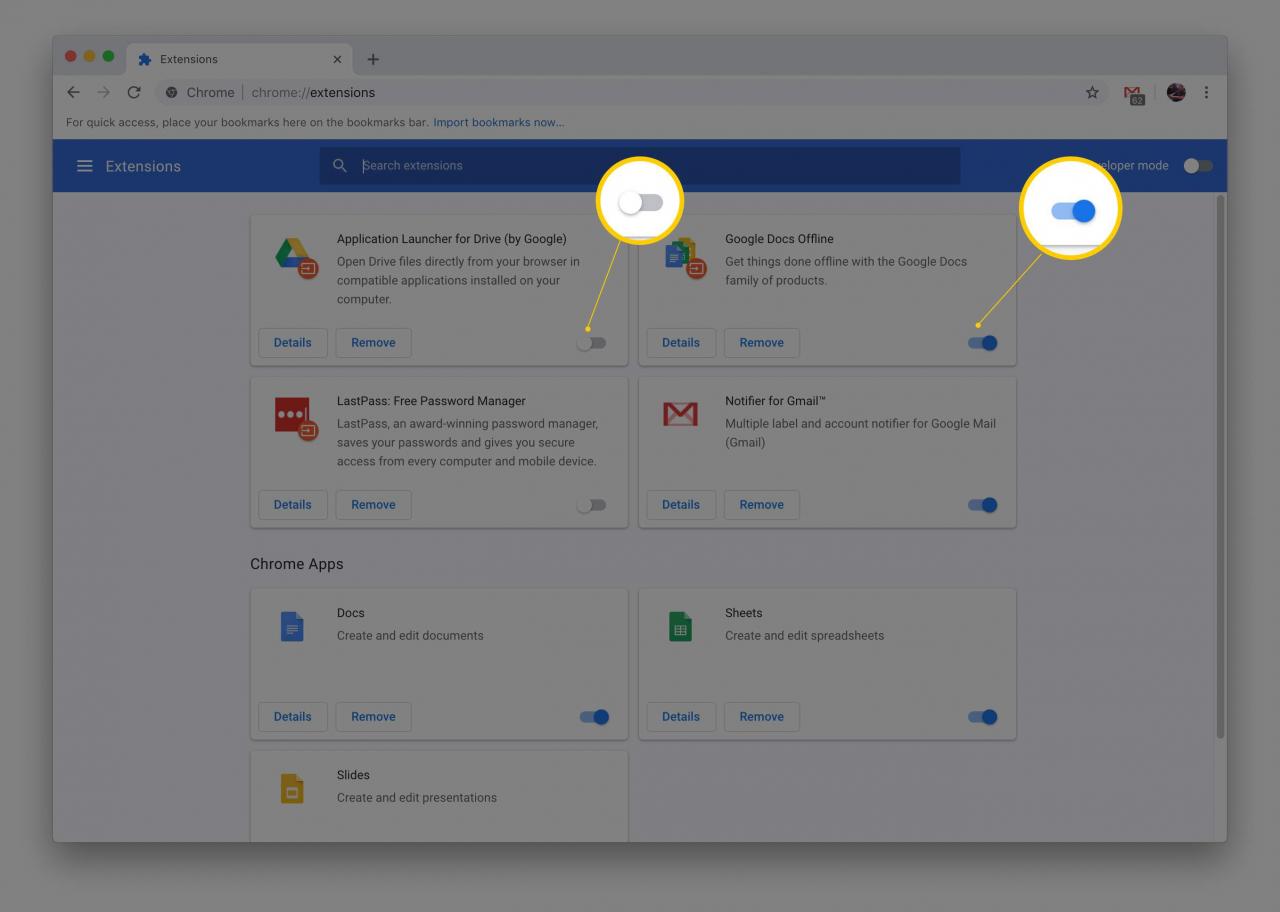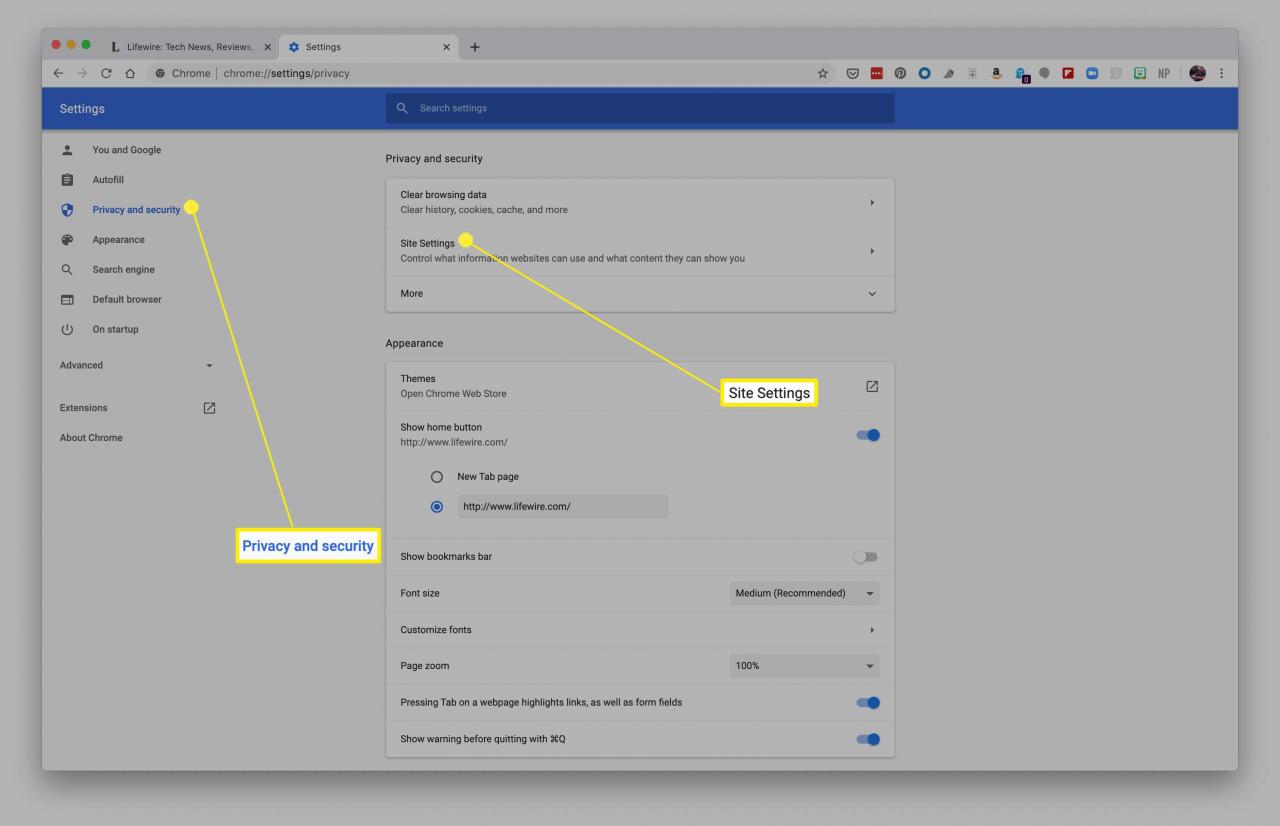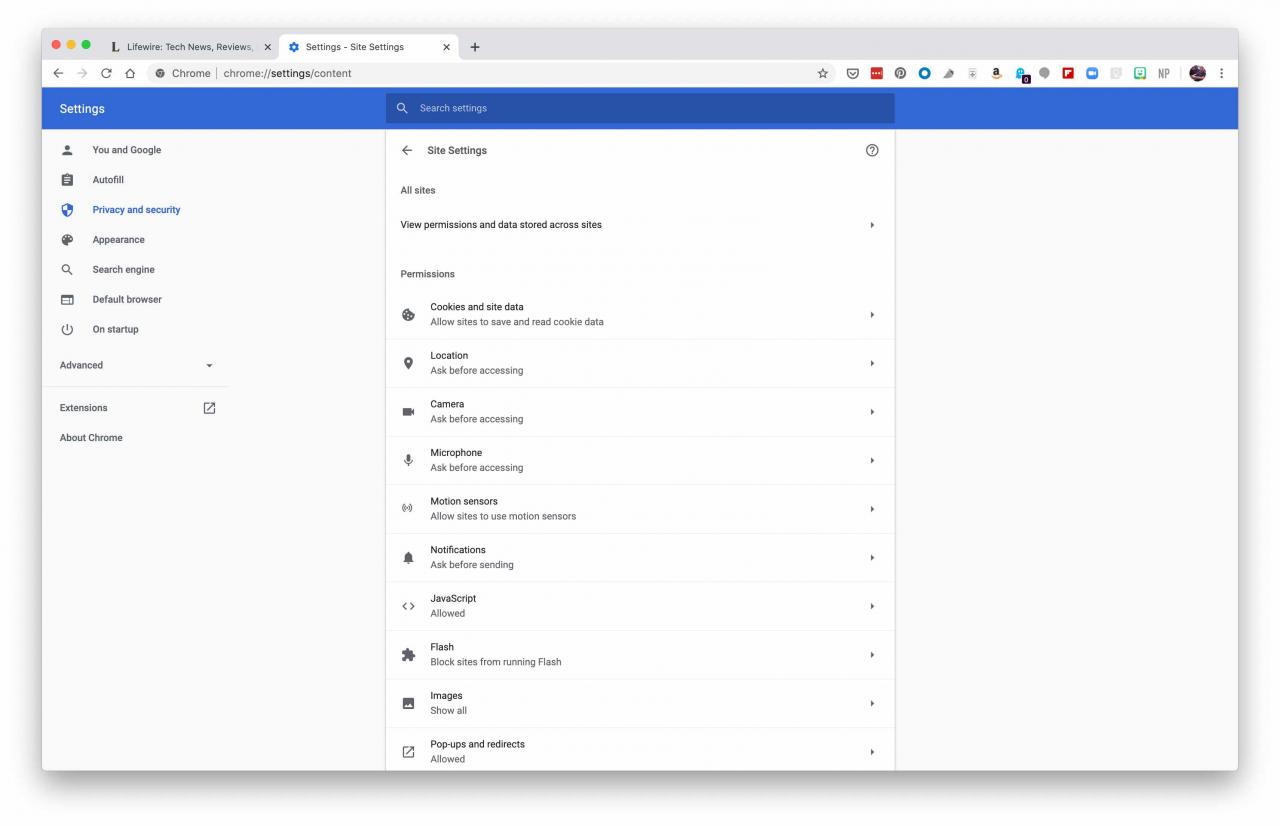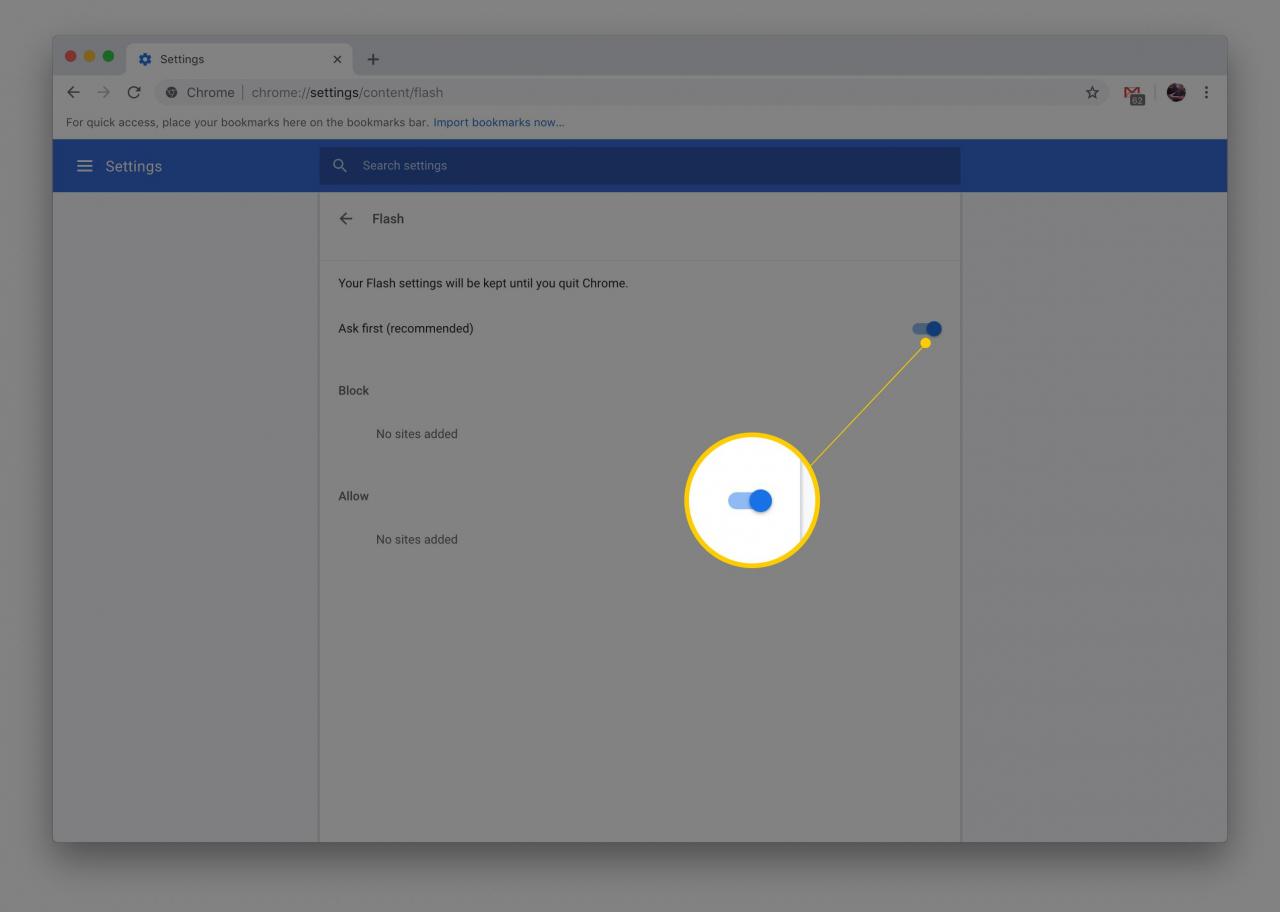Le estensioni sono programmi di terze parti che forniscono funzionalità aggiuntive a Google Chrome e sono una delle ragioni della popolarità del browser. I plug-in sono meno comuni, ma Chrome li utilizza per elaborare contenuti web come Flash e Java e alcune altre funzioni. Plug-in ed estensioni sono scaricabili gratuitamente e facili da installare. Tuttavia, potresti dover disabilitare o eliminare estensioni e plug-in a causa di problemi di sicurezza o risolvere un problema con Chrome.
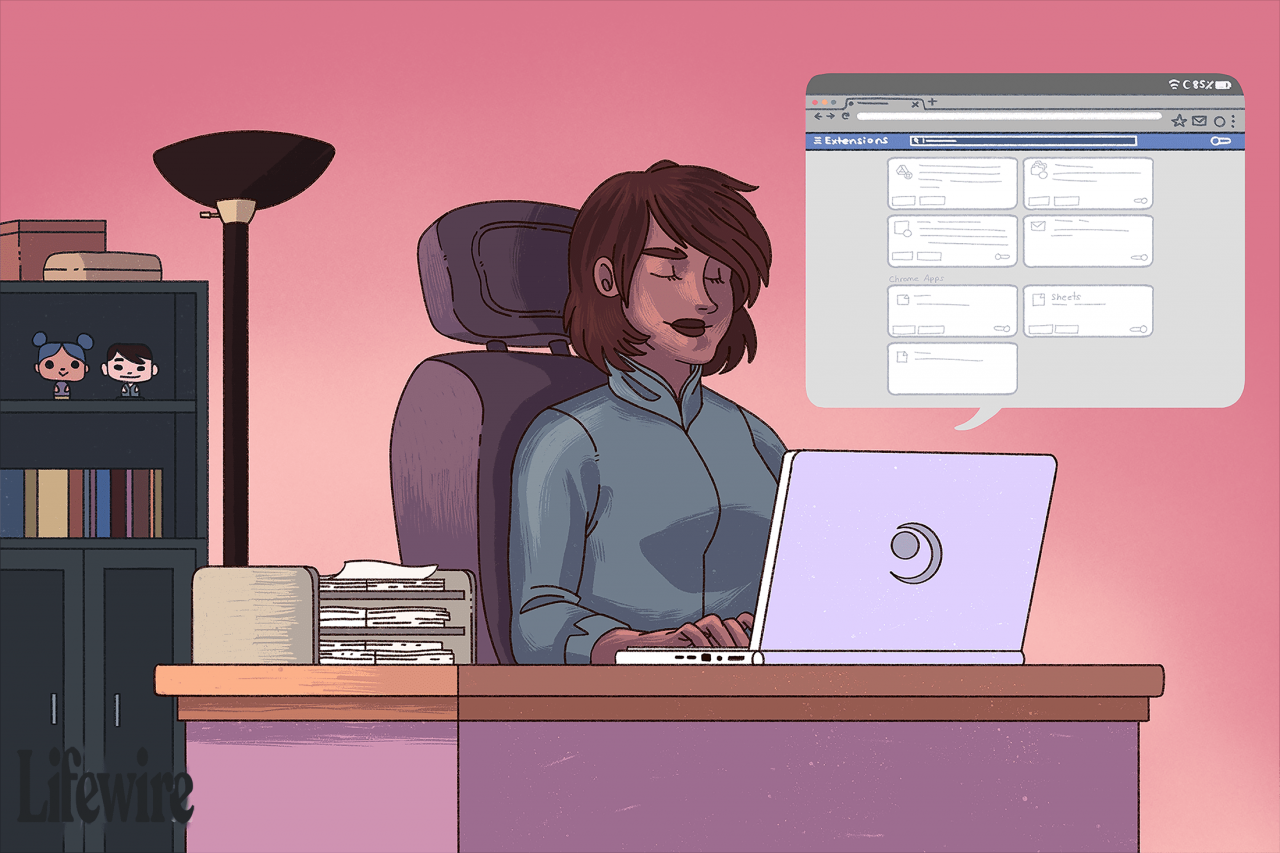
Lifewire / Miguel Co
Come eliminare o disabilitare le estensioni di Chrome
Esistono due modi per rimuovere o disabilitare le estensioni di Chrome. Uno è attraverso il menu Chrome e l'altro è inserendo un URL specifico nella barra di navigazione di Chrome.
-
entrare chrome: // estensioni nella barra di navigazione in Chrome o utilizzare il menu pulsante (i tre punti verticali) nell'angolo in alto a destra di Chrome per accedere al file Altri strumenti > estensioni opzione.

-
Accanto all'estensione che desideri gestire, fai scorrere l'interruttore a sinistra per disabilitarlo o fare clic su Rimuovere per eliminarlo e fare nuovamente clic per confermare. Per riattivare un'estensione, fai scorrere l'interruttore a destra.

Se elimini un'estensione di Chrome che non hai installato e sospetti che sia stata installata da un programma dannoso, seleziona il file Segnalare un abuso casella di controllo prima di confermare l'eliminazione per indicare a Chrome che l'estensione potrebbe non essere affidabile.
Riattivare le estensioni in Chrome è facile come tornare alla schermata Estensioni e selezionare la casella accanto a permettere.
Come disattivare un plug-in di Chrome
I plug-in di Chrome come Adobe Flash vengono gestiti tramite la finestra Impostazioni contenuto di Chrome.
-
Collegati al sito web chrome: // settings / content o apri Chrome menu e selezionare Impostazioni.

-
Dacci un'occhiata cliccando Privacy e sicurezza > Impostazioni sito.

-
Scorri fino al plug-in che desideri controllare e fai clic su di esso.

-
Fare clic sull'interruttore per attivare o disattivare il plug-in. Potresti anche vedere Bloccare ed Consentire sezioni in cui è possibile inserire siti web specifici su cui disabilitare (o abilitare) il plug-in.

Puoi anche ricevere avvisi quando un sito desidera utilizzare un plug-in. Nella schermata Impostazioni sito, fare clic su Accesso plug-in senza sandboxe attiva Chiedi quando un sito desidera utilizzare un plug-in per accedere al tuo computer.